Een gastnetwerk inschakelen op het Google WiFi-systeem

Wanneer u gasten over heeft die uw wifi willen gebruiken, wilt u deze aan hen geven ... maar u wilt misschien niet die toegang hebben tot de andere apparaten in uw netwerk. Met Google WiFi is het heel eenvoudig om een "gastnetwerk" te maken dat hen toegang geeft tot het internet, maar blokkeert deze toegang tot uw lokale netwerkbestanden of andere netwerkapparaten.
GERELATEERD: De Google WiFi instellen Systeem
Deze functie is met name handig als u bestanden deelt via het netwerk van uw thuisnetwerk die mogelijk gevoelige informatie bevatten. Toegegeven, je vertrouwt waarschijnlijk iedereen die je specifiek toestaat op je wifi-netwerk, maar je kunt nooit te voorzichtig zijn.
Open eerst de Google WiFi-app op je telefoon en tik op het tabblad met het instellingenwiel pictogram en drie andere kringen.
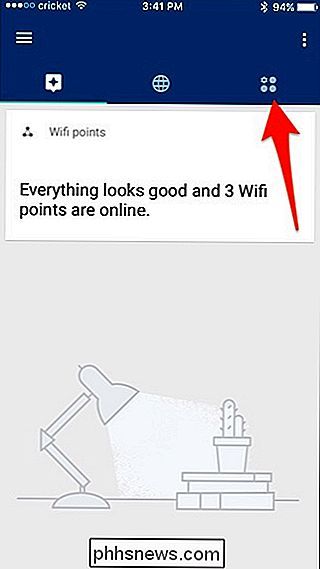
Tik onderaan op 'Gast-wifi'.
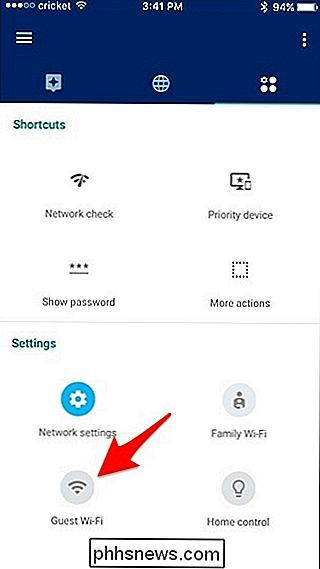
Tik op 'Volgende' in de rechterbenedenhoek.
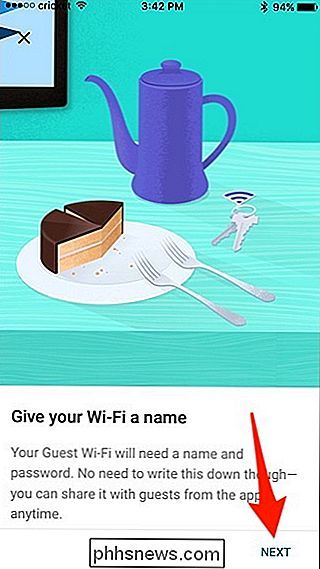
Geef uw gast wifi-netwerk een naam en een wachtwoord en klik vervolgens op "Volgende".
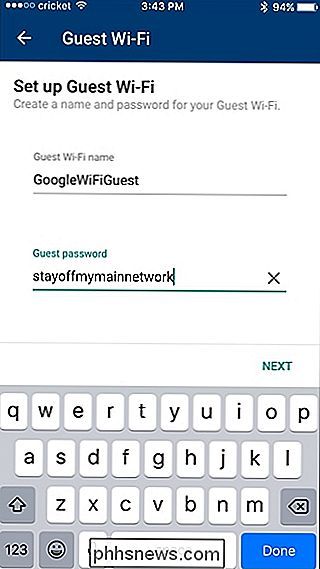
Tik op "Volgende" wanneer het volgende scherm verschijnt.
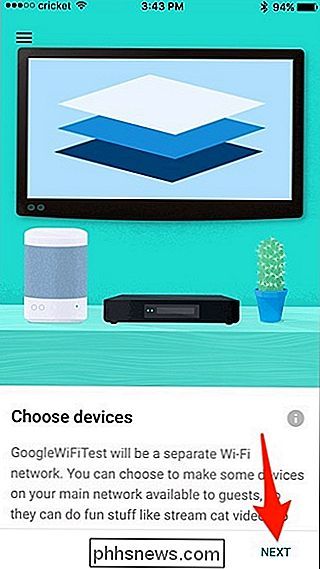
Op dit scherm kunt u toestaan dat bepaalde apparaten op uw Wi-Fi-hoofdnetwerk toegankelijk zijn op uw gastwifi. Fi-netwerk. Dus als u een netwerkopslagstation hebt, kunt u het uit deze lijst selecteren, zodat gasten desgewenst toegang tot de schijf kunnen krijgen. Nadat je de apparaten hebt geselecteerd, tik je onderaan op 'Maken' of op 'Overslaan' als je dit niet wilt.
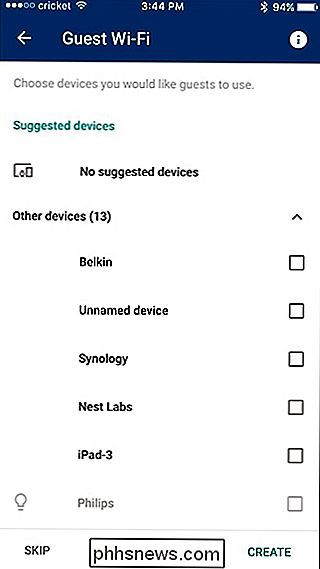
Geef de app een paar momenten om je gast-wifi-netwerk te maken.
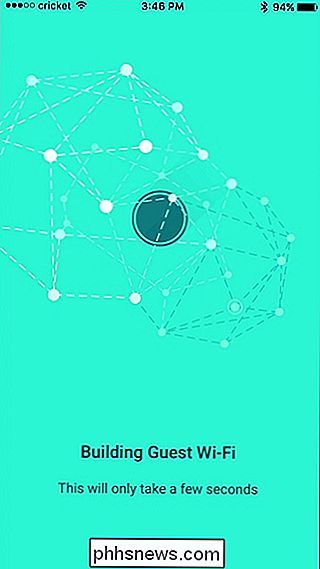
Zodra uw gast-wifi-netwerk is aangemaakt, drukt u op het volgende scherm op "Gereed". Als u apparaten beschikbaar heeft gemaakt voor gastgebruikers om toegang te krijgen, kunnen ze dat doen door on.hier te bezoeken. Momenteel wordt alleen Philips Hue ondersteund, maar kunnen gasten uw lampen bedienen, zelfs als ze de Hue-app niet op hun telefoon hebben ingesteld.
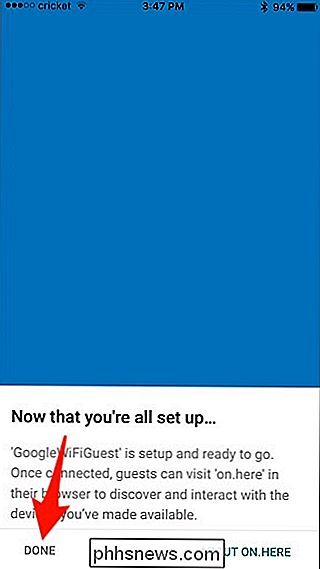
Druk nogmaals op "Gereed".
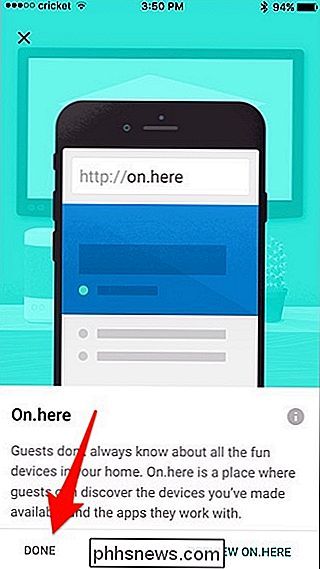
In het volgende scherm kunt u kan op "Delen" tikken om de informatie van uw gast Wi-Fi-netwerk naar andere gebruikers te verzenden door hen een sms of e-mail te sturen.
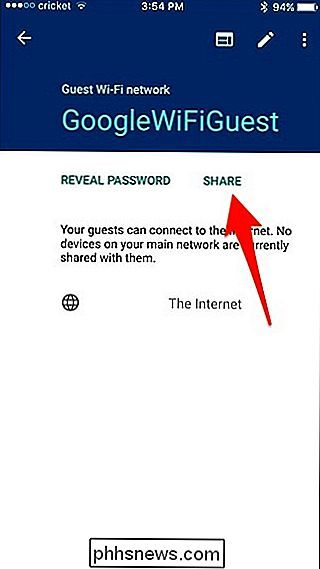
Uiteindelijk is het mogelijk dat u uw gast-wifi-netwerk niet voortdurend hoeft te laten draaien, omdat de meeste van uw gasten kunnen betrouwbaar zijn om op uw belangrijkste wifi-netwerk te staan, maar voor die keren dat u misschien geen netwerkbestanden of -apparaten wilt hebben, is het maken van een apart wifi-netwerk voor gasten de beste keuze.

Forceer toepassingen stoppen op uw Mac wanneer ze niet reageren
Macs zijn erg stabiel, maar niet elke Mac-toepassing. Af en toe crasht er iets dat je gebruikt. Soms betekent dit de draaiende strandbal van de dood, soms betekent dit dat klikken op een open raam niets doet, wat je ook probeert. Soms geeft het Dock aan dat een toepassing open is, maar je kunt geen vensters vinden of openen.

Hoe (en waarom) Microsoft Windows 7-updates blokkeert op nieuwe pc's
Microsoft wil niet dat u Windows 7 (of 8) op nieuwe pc's blijft installeren. Als u het probeert, wordt het bericht 'Niet-ondersteunde hardware' weergegeven en ontvangt uw pc geen beveiligingsupdates van Windows Update. Andere hardwarefuncties werken mogelijk ook niet goed. Microsoft Now vereist dat u Windows 10 gebruikt met de nieuwste CPU's GERELATEERD: Hoe lang zal Microsoft mijn versie van Windows ondersteunen met beveiligingsupdates?



